Цей посібник містить інструкції щодо виправлення помилки 0xc190012e в Windows 10 Update: «Оновлення функції до Windows 10, версія 1903 не вдалося з помилкою 0xc190012e». Помилка оновлення 0xc190012e виникла на старому ноутбуці Sony Vaio (VGN-SR39VN), з 4 ГБ оперативної пам’яті та встановленим твердотільним накопичувачем Kingston на 240 ГБ під час спроби оновити його з Windows 10 v1809 до v1903.
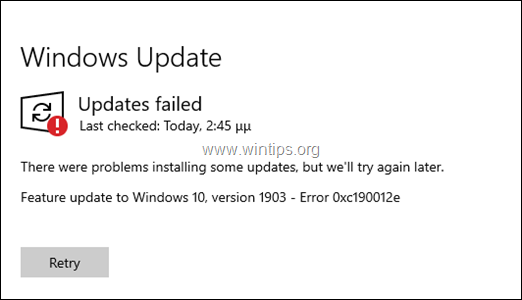
Якщо ви зіткнулися з помилкою 0xc190012e під час спроби інсталювати оновлення функцій Windows 10 версії 1903, дотримуйтесь інструкцій нижче, щоб усунути її.
Як виправити: не вдалося оновити Windows 10 v1903 з помилкою 0xc190012e.
Крок 1. Виконайте очищення диска.
1. У Провіднику Windows клацніть правою кнопкою миші на «Локальний диск (C:)» і виберіть Властивості.
2. Натисніть кнопку Очищення диска кнопку.

3. У вікні «Очищення диска» натисніть Очистіть системні файли.

4. Перевірте ці файли, щоб видалити їх, а потім клацніть добре:
- Очищення Windows Update.
- Антивірус Windows Defender.
- Завантажені програмні файли.
- Тимчасові файли Інтернету.
- Попередні інсталяції Windows.
- Кошик.
- Тимчасові файли.
- Тимчасові інсталяційні файли Windows.
5. Коли запитають, натисніть Видалити файли.
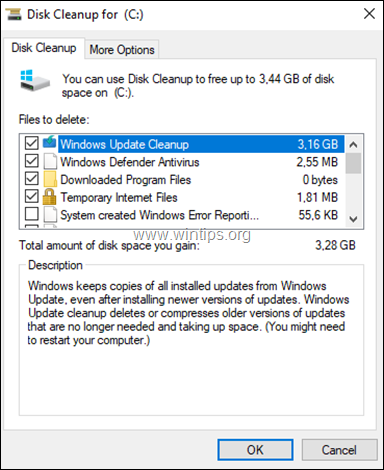
Крок 2. Установіть останнє оновлення сервісного стека для Windows 10 v1809.
1. Завантажте і встановити останній Оновлення стека обслуговування для Windows 10 версії 1809, відповідно до встановленої архітектури Windows 32 або 64 біт.
Крок 3. Встановіть сукупне оновлення для Windows 10 v1809.
1. Завантажте та встановіть останню версію Сукупне оновлення для Windows 10 версії 1809, відповідно до встановленої архітектури Windows 32 або 64 біт.
2. Після встановлення сукупного оновлення, перезапустити ваш ПК.
3. Перейдіть до Почніть -> Налаштування -> Оновлення та безпека і спробуйте інсталювати оновлення функцій Windows 10 версії 1903. Якщо оновлення не вдається встановити знову, перейдіть до наступного кроку.
Крок 4. Встановіть Windows 10 v1903 з файлу ISO.
1. Перейдіть до Сайт завантаження windows 10 і натисніть кнопку Завантажте інструмент зараз кнопку, щоб створити інсталяційний носій Windows 10.
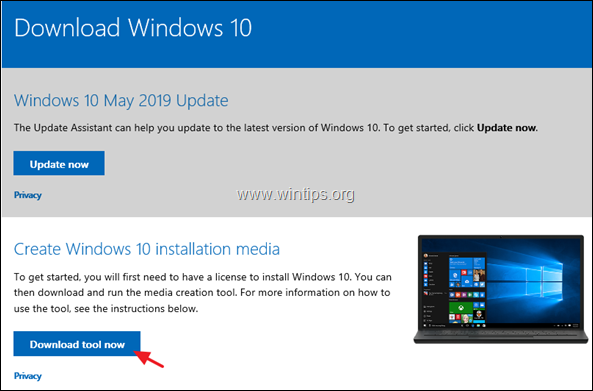
2. Виберіть, щоб Біжи «Інструмент створення медіа», а потім Прийняти Ліцензійні умови.

3. Виберіть «Створити інсталяційний носій… для іншого ПК» та натисніть Далі
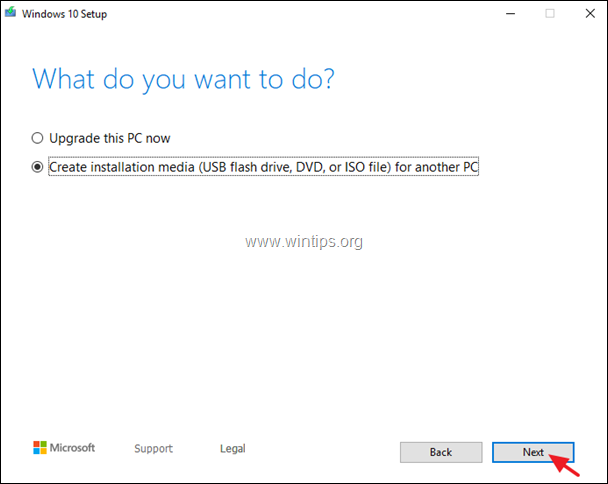
4. Натисніть Далі у параметрах "Вибрати мову, архітектуру та видання".
5. Виберіть для завантаження Windows 10 у ISO файл і натисніть Далі.
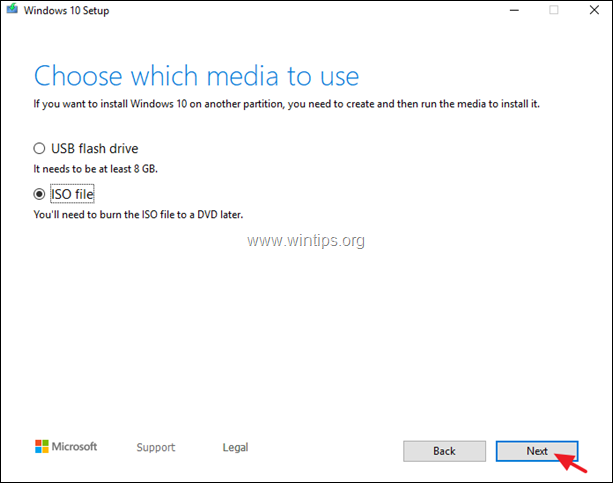
5. Виберіть місце для зберігання ISO-файлу Windows 10 і натисніть Зберегти.
6. Тепер зачекайте, поки завантаження не завершиться, і коли це буде зроблено, натисніть Закінчити.
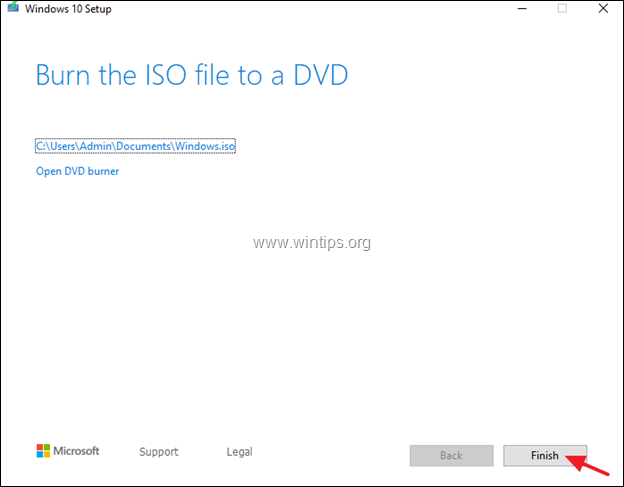
7. Перейдіть до місця, де ви зберегли файл ISO, і двічі клацніть на файлі ISO, щоб змонтувати його.
8. Потім двічі клацніть на налаштування додаток
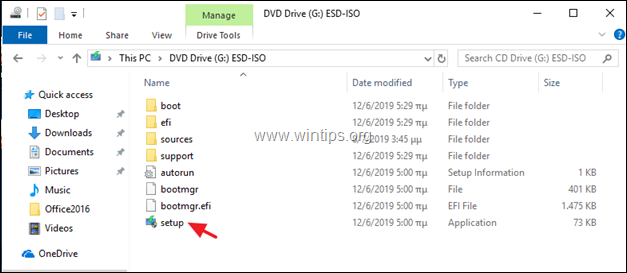
9. Натисніть Далі на першому екрані, прийняти Ліцензійні умови, а потім натисніть Встановити, щоб розпочати встановлення оновлення функцій для Windows 10 версії 1903,
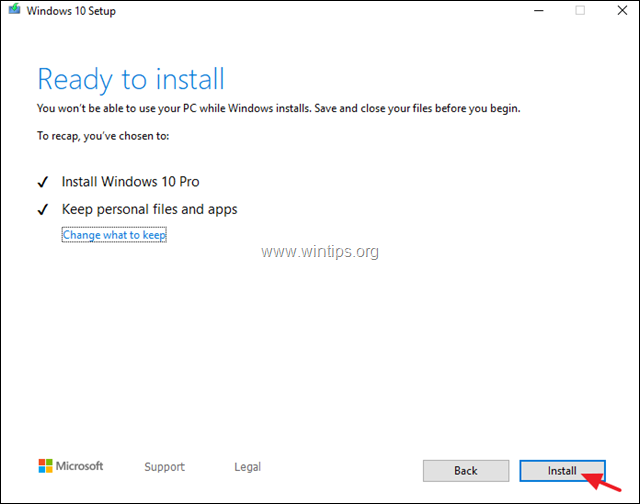
10. Зазвичай оновлення буде встановлено без проблем. Якщо все одно не вдається, дотримуйтесь інструкцій на кроці 5 нижче, щоб виправити помилки в системних файлах Windows, а потім знову застосуйте ті самі кроки з самого початку.
Крок 5. Виправити помилки пошкодження Windows за допомогою інструментів DISM і SFC.
1. Відкрийте командний рядок від імені адміністратора. Щоб зробити це:
1. У полі пошуку введіть: cmd або командний рядок
2. Клацніть правою кнопкою миші на командний рядок (результат) і виберіть Запустити від імені адміністратора.

2. У вікні командного рядка введіть таку команду та натисніть Введіть:
- Dism.exe /Online /Cleanup-Image /Restorehealth

3. Наберіться терпіння, поки DISM не відремонтує магазин компонентів. Коли операція буде завершена (вам має бути повідомлено, що пошкодження сховища компонентів було усунено), дайте цю команду та натисніть Введіть:
- SFC /SCANNOW

4. Коли сканування SFC завершено, перезапустити ваш комп'ютер.
5. Спробуйте оновити систему. Якщо оновлення Windows 10 v1903 не вдається інсталювати знову, повторіть наведені вище дії (з самого початку) або резервне копіювання ваших файлів і виконати нову інсталяцію Windows 10
Це воно! Дайте мені знати, чи допоміг вам цей посібник, залишивши свій коментар про свій досвід. Будь ласка, поставте лайк і поділіться цим посібником, щоб допомогти іншим.